Pentru a modifica setările de alimentare pe Windows 10, deschideți Setări > Sistem > Alimentare și repaus. Setați opțiunea „Repaus” la „Niciodată” pentru a împiedica computerul să intre în repaus. Setați opțiunea „Ecran” la „Niciodată” pentru a preveni oprirea ecranului.
Fie că utilizați un laptop sau un computer desktop, Windows 10 include setări de alimentare care vă permit să specificați cu exactitate când să opriți afișajul sau să trimiteți dispozitivul în stare de repaus pentru a economisi energie.
Deși aceste setări ar se aplică de obicei laptopurilor, tabletelor și dispozitivelor 2-în-1, capacitatea de a regla setările de putere poate fi, de asemenea, utilă pe computerele desktop pentru a preveni stingerea automată a ecranului sau intrarea într-o stare de consum redus după ce ieși din birou pentru câteva minute.
În acest ghid, veți afla pașii pentru a modifica setările de bază de alimentare pe Windows 10.
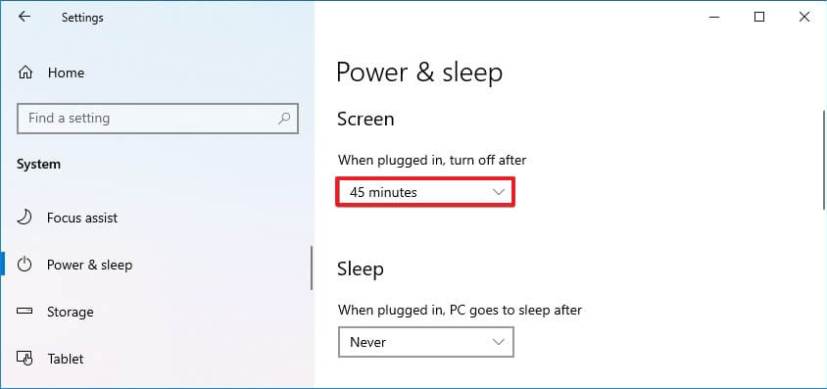
Schimbați opțiunea de alimentare a ecranului pe Windows 10
Pentru a schimba când ecranul ar trebui să se închidă automat pe Windows 10, urmați acești pași:
Deschideți Setări pe Wind fluxuri 10.
Faceți clic pe Sistem.
Faceți clic pe Pornire și repaus.
Utilizați meniul derulant „Ecran” și selectați când se va opri afișajul după inactivitate. (Puteți selecta opțiunea Niciodată pentru a împiedica oprirea ecranului.)

După ce ați finalizat pașii, afișajul se va stinge după anumite minute de inactivitate.
Schimbați opțiunea de alimentare în repaus pe Windows 10
Pentru a schimba momentul în care computerul trebuie să intre în modul de repaus , urmați acești pași:
Deschideți Setări.
Faceți clic pe Sistem.
Faceți clic pe Pornire și repaus.
Utilizați meniul drop-down „Sleep” și selectați când dispozitivul trebuie să intre în modul de repaus pentru a economisi energie. (Puteți selecta Niciodată opțiune pentru a preveni oprirea dispozitivului.)
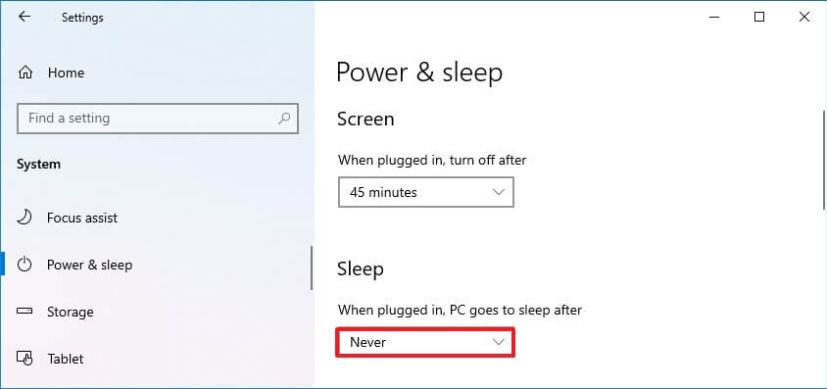
După ce finalizați pașii, computerul va intra în modul de repaus după minutele de inactivitate specificate.
Dacă modificați setările de alimentare și de somn pe un laptop, puteți ajusta setările atunci când dispozitivul este conectat și când dispozitivul funcționează pe baterie.
De asemenea, ne concentrăm acest ghid pe setările de bază de alimentare. Dacă utilizați un laptop sau o tabletă, este posibil să ajustați setările de putere a bateriei aflate pe pagina de setări „Baterie”.
Ecran numai @media și (lățime minimă: 0px) și (înălțime minimă: 0px) { div[id^=”bsa-zone_1659356403005-2_123456″] { min-width: 300px; min-height: 250px; } } Ecran numai @media și (min-width: 640px) și (min-height: 0px) { div[id^=”bsa-zone_1659356403005-2_123456″] { lățime minimă: 300 px; înălțime minimă: 250 px; } }